- Доставка
- Гарантия
- Сервисный центр
- Возврат и обмен
Москва
Пожалуйста, укажите свой город
Москва
Санкт-Петербург
Барнаул
Владивосток
Волгоград
Воронеж
Екатеринбург
Ижевск
Иркутск
Казань
Кемерово
Краснодар
Красноярск
Махачкала
Нижний Новгород
Новокузнецк
Новосибирск
Омск
Оренбург
Пермь
Ростов-на-Дону
Самара
Саратов
Томск
Тюмень
Ульяновск
Уфа
Хабаровск
Челябинск
Ярославль
Напишите нам
Напишите нам
Нажимая кнопку вы соглашаетесь
на обработку персональных данных
Личный кабинет
- Войти
- Регистрация
- Избранное
0
Корзина
0
Ваша корзина пуста
+7 (499) 394-25-26
заказать обратный звонок
Оборудование
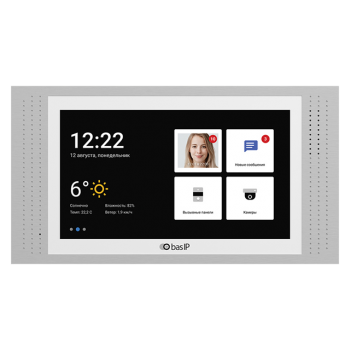
IP домофоны
Видеодомофоны
Аудиоустройства
Монитор консьержа

Вызывные панели
Многоабонентские
Малоабонентские
Индивидуальные
Аудиопанели

Аксессуары
Кнопки
Модули
Коммутаторы
Кронштейны
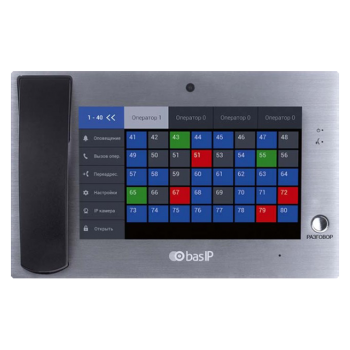
Система связи
Монитор оператора
Станции вызова
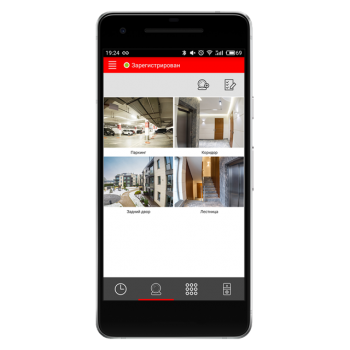
Программное обеспечение
Мобильные приложения
- О компании
- Новости
- Загрузки
- Поддержка
- Контакты
0

AV-03BD
Дата обновления: 2023-02-07
Файлы для вызывной панели AV-03BD
Инструкции:
Руководство пользователя Спецификация
Фирменное ПО:
Актуальные прошивки Прошивка считывателя UKEY
Похожие файлы

AV-02D
2020-11-27
Файлы для вызывной панели AV-02D
Инструкции:
Руководство пользователя
Фирменное ПО:
Актуальные прошивки
Чертежи:
Чертеж кронштейна Схема подключения

AV-04AFD
2023-02-07
Файлы для вызывной панели AV-04AFD
Инструкции:
Руководство пользователя Спецификация

AV-01D
2020-11-27
Файлы для вызывной панели AV-01D
Инструкции:
Руководство пользователя Спецификация
Фирменное ПО:
Актуальные прошивки
Чертежи:
Чертеж кронштейна
Инструкции. Подробные руководства. Схемы подключения.
Вся исчерпывающая информация об оборудовании.Полная база знаний BAS-IP
Полезная информация
- Новости компании
- Мероприятия
- Полезные статьи
- Видеообзоры
- Центр загрузок
- Ответы на вопросы
- База знаний Bas IP
Категории файлов
- Общие инструкции
- Схемы подключения
- BIM модели
- Программы
- Видеодомофоны
- Вызывные панели
- Система связи
- Аксессуары
Задать вопрос
-
Домофоны Bas IP
- Центр загрузок
- Вызывные панели
-
AV-03BD
Хотите быть в курсе наших акций и распродаж? Подписывайтесь!
Интернет-магазин
- Пользовательское соглашение
- Конфиденциальность
- Персональные данные
- Контакты
Помощь покупателю
- Доставка
- Гарантия
- Сервисный центр
- Возврат и обмен
Личный кабинет
- Избранное
- Регистрация
- Войти
+7 (499) 394-25-26
звоните ежедневно с 9:30 до 18:00
2019−2023 ©
Магазин BAS-IP.SU
IP домофоны и вызывные панели
Все права на опубликованные материалы защищены в соответствии законодательством об интеллектуальной собственности. Представленная информация носит справочный характер и не является публичной офертой.
Магазин Bas IP
- Новости компании
- Мероприятия
- Полезные статьи
- Видеообзоры
- Центр загрузок
- Ответы на вопросы
- База знаний Bas IP
- О компании
- Каталог продукции
- IP домофоны
- Вызывные панели
- Аксессуары
- Система связи
- Программное обеспечение
- Доставка
- Гарантия
- Сервисный центр
- Возврат и обмен
- Контакты
Меню
Главная > Поддержка > Центр Загрузок > Вся продукция
Каталог продукции BAS-IP
Прайс продукции BAS-IP
Фото продукции BAS-IP
Общая схема подключения
- Вся продукция
- Общие инструкции
- Общие схемы подключения
- Параметрические BIM
- Программное обеспечение
- Вызывные панели
- Видеодомофоны
- Аксессуары
- Инструкции к оборудованию, снятого с производства
- Архивные прошивки к оборудованию
AV-03BD SILVER / BLACK
Перейти на страницу продукта

Руководство пользователя
Руководство по эксплуатации
Спецификации
Cхемы и чертежи
Информационная модель (BIM)
Принципиальные схемы электрических подключений
Прошивки
Актуальные прошивки
Прошивка внутреннего считывателя UKEY BME-03

-
Bookmarks
Quick Links
USER MANUAL
AV-03BD
ENTRANCE PANEL
Related Manuals for BAS-IP AV-03BD
Summary of Contents for BAS-IP AV-03BD
-
Page 1
USER MANUAL AV-03BD ENTRANCE PANEL… -
Page 2
Full User Manual wiki.bas-ip.com Device description BAS-IP AV-03BD is a stylish panel that will surely fit perfectly into the interior of any office center. The panel is made of high quality plastic and can be used in almost any room. -
Page 3
EAN: 5060514912607 (BLACK) EAN: 5060514912614 (SILVER) Completeness check of the product Before installation of the outdoor panel, it is necessary to check that it is complete and all components are available. Outdoor panel kit includes: Outdoor panel 1 pc Surface mounting bracket with a hood / without hood 1 pc / 1 pc Manual 1 pc… -
Page 4
Mechanical mounting Before mounting the door panel, a hole or recess in the wall with dimensions of 20 × 50 × 60 mm must be provided. It is also necessary to provide supply of a power cable, additional modules and the local network. Niche Bracket Screws… -
Page 5
EAN: 5060514912607 (BLACK) EAN: 5060514912614 (SILVER) Warranty The warranty card number Model name Serial number Seller name With following stated terms of warranty is familiar, functional test was performed in my presence: Customer signature Warranty conditions The warranty period of the product — 36 (thirty-six) months from the date of sale. -
Page 6
Notes… -
Page 7
EAN: 5060514912607 (BLACK) EAN: 5060514912614 (SILVER) Notes… -
Page 8
www.bas-ip.com…
В данной статье рассмотрим настройку IP-домофона BAS-IP AV-03D/AV-03BD. Вход на web-интерфейс Для того чтобы зайти на web-интерфейс домофона, нужно знать его IP-адрес. Remote Upgrade Tool можно скачать с официального сайта BAS-IP по ссылке. После того, как узнали IP-адрес, введём его в браузере в адресной строке. Попадём на web-интерфейс. Далее необходимо авторизоваться на web-интерфейсе. Логин и […]
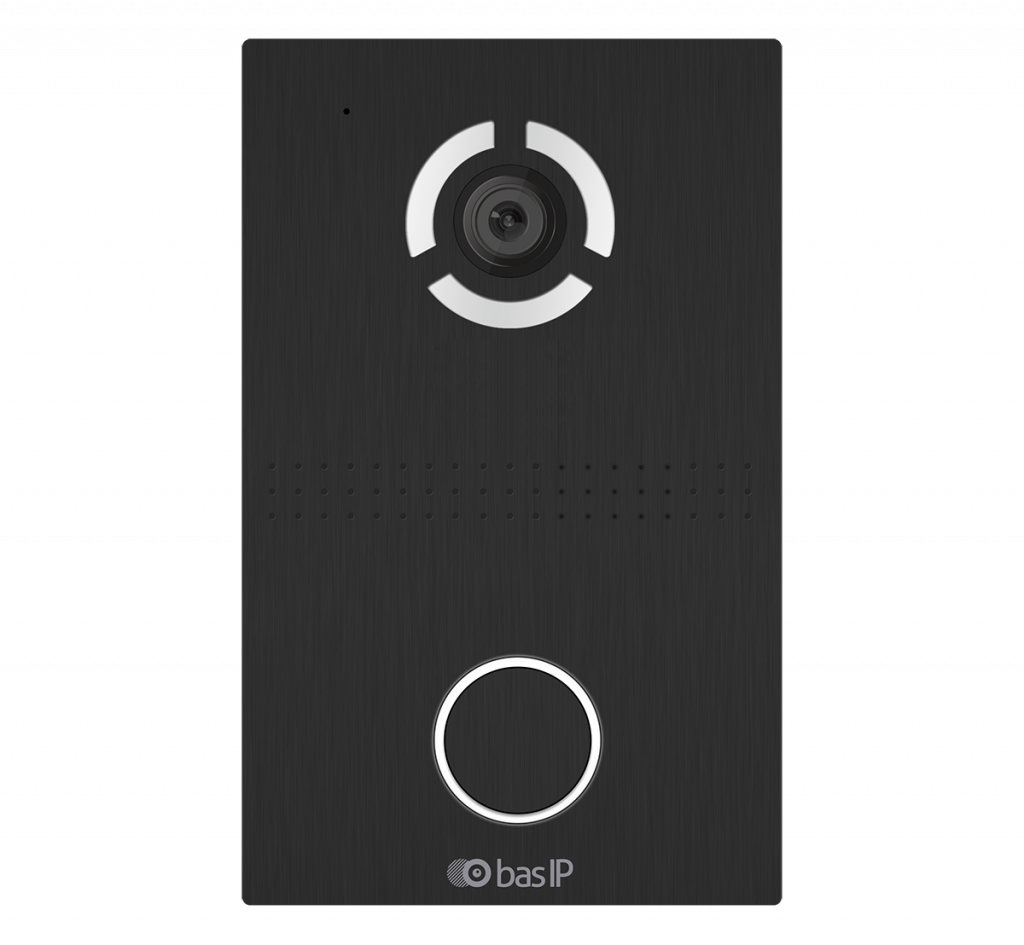
В
данной статье рассмотрим настройку IP-домофона BAS-IP AV-03D/AV-03BD.
Вход на web-интерфейс
Для того чтобы зайти на web-интерфейс домофона, нужно знать его IP-адрес.
Чтобы узнать IP-адрес, воспользуемся программой для поиска и прошивки домофонов BAS-IP (Remote Upgrade Tool). По умолчанию IP-адрес 192.168.1.90 или 192.168.1.91.
Remote Upgrade Tool можно скачать с официального сайта BAS-IP по ссылке.
После того, как узнали IP-адрес, введём его в браузере в адресной строке. Попадём на web-интерфейс.
Web-интерфейс может не совпадать с заявленным. Зависит от версии ПО.
Далее необходимо авторизоваться на web-интерфейсе.
Логин и пароль по умолчанию: admin/123456.
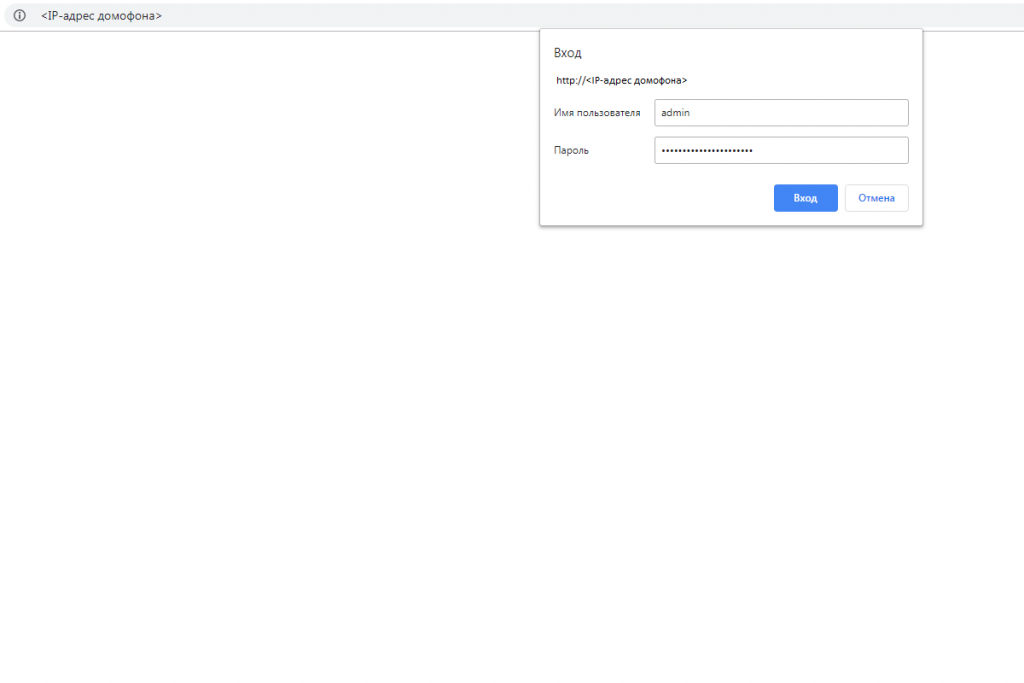
Сброс настроек
Сброс настроек доступен из web-интерфейса. Для сброса настроек
перейдём на вкладку Others
и нажмём кнопку Default.
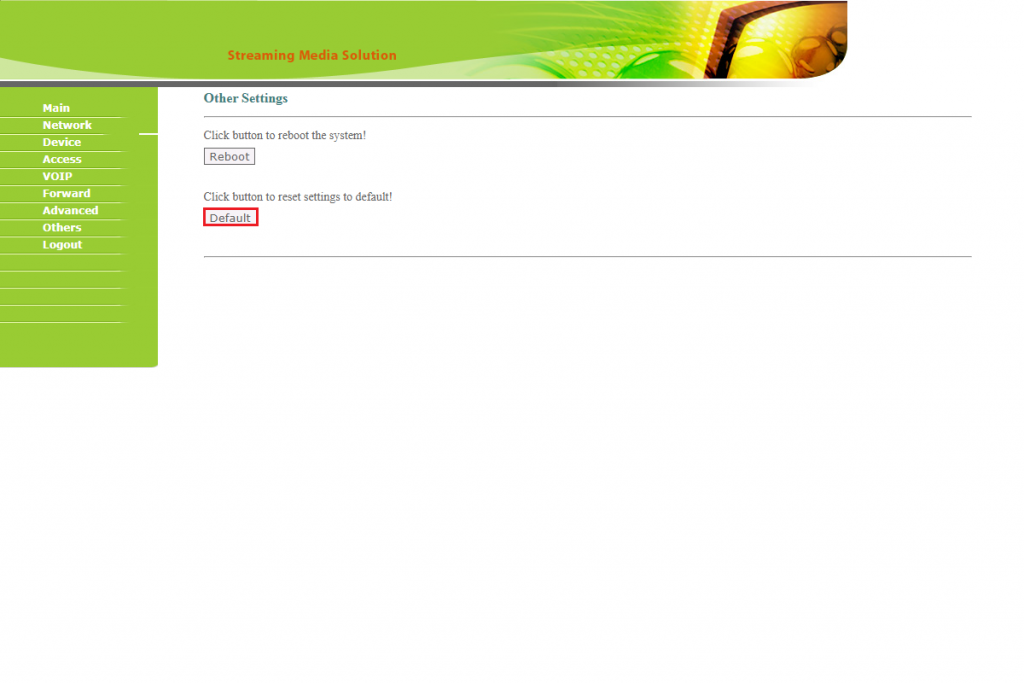
Обновление ПО
Прошивку можно обновить с помощью программы Remote Upgrade Tool
(ссылка выше).
Для прошивки, как и для
поиска IP-адреса, важно, чтобы домофон
и компьютер, на котором запущена программа, находились в одной локальной сети.
Прошивки также можно найти на официальном сайте BAS-IP. Для данной модели можно воспользоваться ссылкой.
Обновить прошивку можно следующим образом:
- Скачать и распаковать прошивку нужно в корень любого диска в системе;
- В Remote Upgrade Tool нажимаем Select и подгружаем файл прошивки;
- Выбираем домофон, ставим галочку в Auto Reboot и нажимаем Upgrade.
При успешном обновлении прошивки увидим Success, и домофон будет
перезагружен.
Настройки сети
Настройки сети производятся на вкладке Network. Подробно рассмотрим,
что нужно заполнить:
- DHCP – выбираем, если домофон получает IP-адрес по DHCP. Если домофону присваиваем отдельный статический IP-адрес, заполняем поля ниже;
- IP— прописываем IP-адрес домофона;
- Mask – прописываем маску подсети;
- Gateway – IP-адрес основного шлюза в сети;
- DNS – IP-адрес сервера DNS.
Также можно заполнить NTP-сервер.
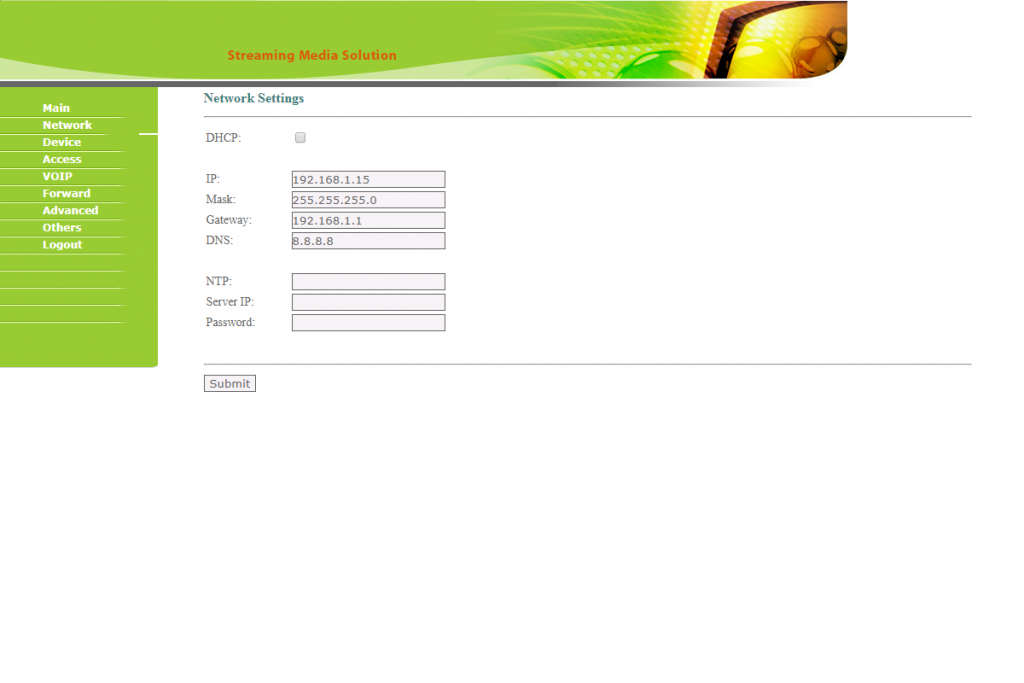
Настройка SIP-линии
Данный домофон поддерживает регистрацию одной SIP-линии. Для её настройки и
регистрации переходи на вкладку VOIP. Здесь заполняем следующее:
- Enable – выбираем для активации SIP-линии;
- Proxy – в качестве proxy-сервера может использоваться IP-адрес сервера телефонии.
При использовании Proxy-сервера данное поле необходимо заполнить так: sip: IP-адрес. Также возможно использование хостнейма.
- Realm – IP-адрес сервера телефонии;
- User – логин учётной записи SIP;
- Password – пароль учётной записи SIP.
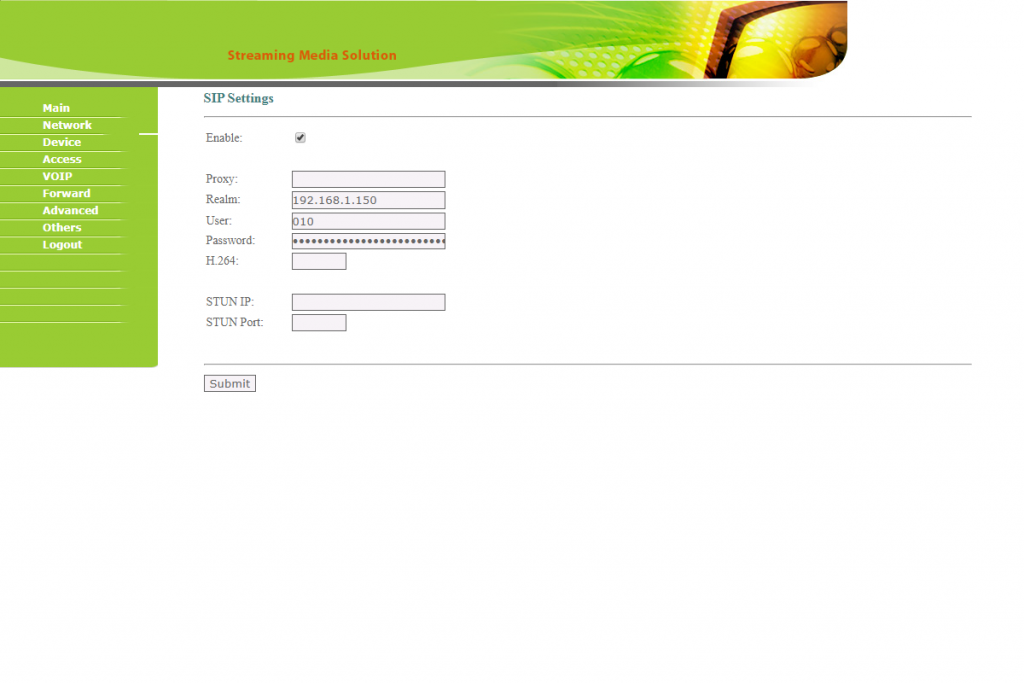
Настройка открытия двери с телефона
Для того чтобы открыть дверь с телефона, нужно на домофоне
произвести настройку девайса и переадресации на телефон.
Открытие двери с телефона происходим посредством DTMF-нажатий. DTMF Mode в настройках номеров, участвующих в переадресации, должен быть RFC-2833.
Сначала произведём настройку девайса. Для этого перейдём на
вкладку Device.
- BuildNo – номер здания;
- UnitNo – номер подъезда;
- RoomNo— номер квартиры;
- No – порядковый номер.
Также здесь можно настроить режим работы, время исходящего
вызова, время разговора, язык и прочие необходимые настройки.
Если телефон должен звонить вместе с домофоном, то в Forward выбираем
значение All at once.
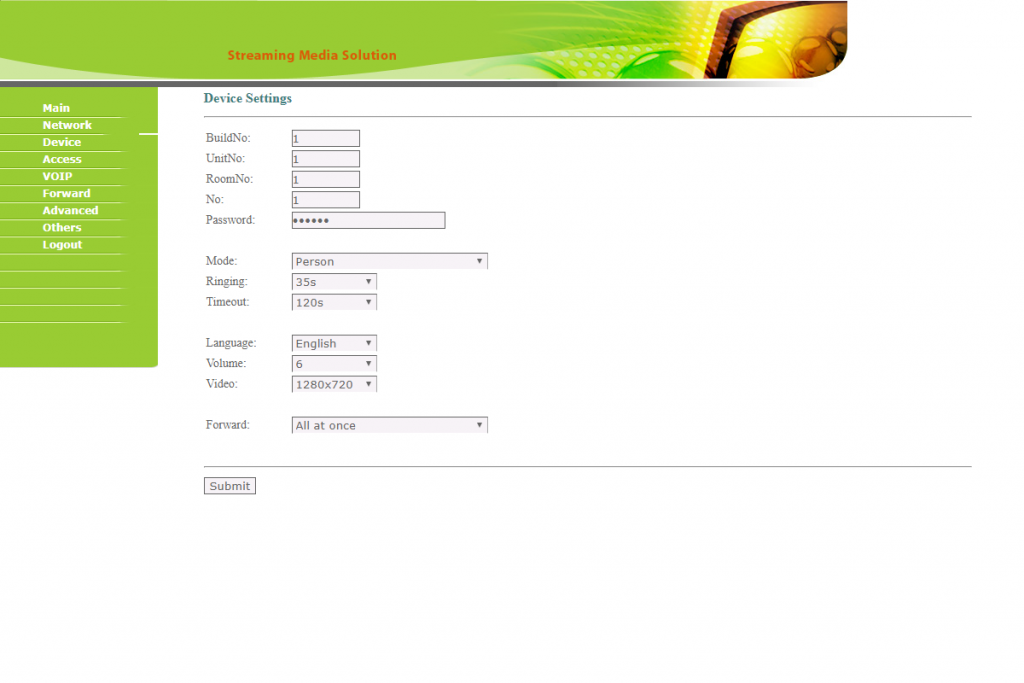
Далее необходимо сделать саму переадресацию. Для этого
переходим на вкладку Forward. Здесь можно добавить новую переадресацию или
удалить текущую.
Для добавления новой переадресации заполним:
- RoomNo – номер квартиры;
- Account – номер, на который будет происходить переадресация.
Все текущие
переадресации отображаются в таблице ниже на этой же вкладке.
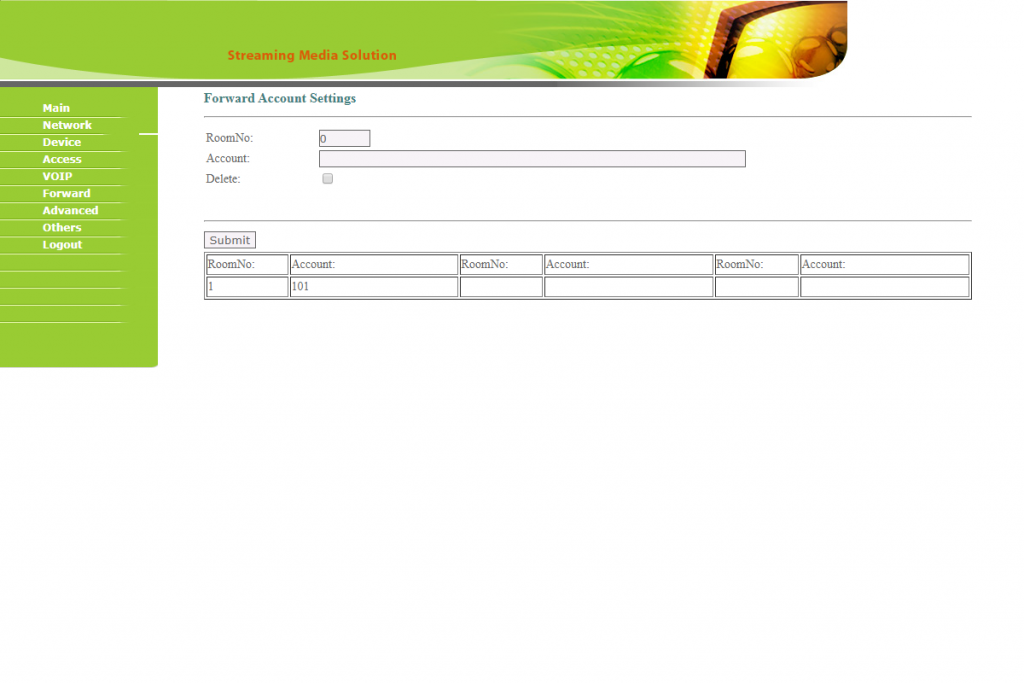
Теперь звонки с домофона будут попадать на телефон,
указанный в переадресации.
Открыть дверь можно с помощью #.
На этом статья по обзору и настройке домофона завершена.
На чтение 26 мин Просмотров 32 Опубликовано 10 апреля 2023 Обновлено 10 апреля 2023
Содержание
- Обзор и настройка IP-домофона BAS-IP AV-03D/AV-03BD
- AV03D
- AV-03D/AV-03BD
- Система
- Настройки
- Экспорт/импорт данных
- Очистка данных
- Язык устройства
- Обновление ПО
- Перезагрузка
- AV03D
- AV-03D/AV-03BD
- Управление доступом
- Управление замками
- Открыть замок
- Дополнительные настройки
- Серверное управление доступом
- Вход датчика двери
- Настройка вызова с вызывной панели на внутренний монитор
- Настройка вызова с панелей 4 версии (AV-01D, AV-01BD, AV-02D, AV-03D, AV-03BD) на мониторы 4 версии (AQ-07, AQ-07L, AK-10)
- Настройка вызова с панелей 4 версии (AV-01D, AV-01BD, AV-02D, AV-03D, AV-03BD) на мониторы 3 версии (AP-07L, AR-07, AG-04, AQ-10, AS-10)
- Настройка вызова с панелей 4 версии (AV-01D, AV-01BD, AV-02D, AV-03D, AV-03BD) на монитор AU-04LA
- Настройка вызова с панелей 3 версии (AV-01v3, AV-01Tv3, AV-02v3, BAS-IP VIZIT, BAS-IP CYFRA) на мониторы 4 версии (AQ-07, AQ-07L, AK-10)
- Настройка вызова с панелей 3 версии (AV-01v3, AV-01Tv3, AV-02v3, BAS-IP VIZIT, BAS-IP CYFRA) на мониторы 3 версии (AP-07L, AR-07, AG-04, AQ-10, AS-10)
- Настройка вызова с панелей 3 версии (AV-01v3, AV-01Tv3, AV-02v3, BAS-IP VIZIT, BAS-IP CYFRA) на монитор AU-04LA
- Настройка вызова с панелей AV-07T, AV-07B на мониторы 4 версии (AQ-07, AQ-07L, AK-10)
- Настройка вызова с панелей AV-07T, AV-07B на мониторы 3 версии (AP-07L, AR-07, AG-04, AQ-10, AS-10)
- Настройка вызова с панелей AV-07T, AV-07B на монитор AU-04LA
- Настройка вызова с многоабонентских панелей 4 версии (AA-07B/BV/BC, AA-09B/BV, AA-11B/BV, AA-12B/E, AA-14B/FB) через SIP-протокол в режиме «Глобальный»
- Настройка вызова с многоабонентских панелей 4 версии (AA-07B/BV/BC, AA-09B/BV, AA-11B/BV, AA-12B/E, AA-14B/FB) на внутренние мониторы версии 4 ( AQ-07, AQ-07L, AK-10) в режиме «Глобальный»
Обзор и настройка IP-домофона BAS-IP AV-03D/AV-03BD
В данной статье рассмотрим настройку IP-домофона BAS-IP AV-03D/AV-03BD. Вход на web-интерфейс Для того чтобы зайти на web-интерфейс домофона, нужно знать его IP-адрес. Remote Upgrade Tool можно скачать с официального сайта BAS-IP по ссылке. После того, как узнали IP-адрес, введём его в браузере в адресной строке. Попадём на web-интерфейс. Далее необходимо авторизоваться на web-интерфейсе. Логин и […]
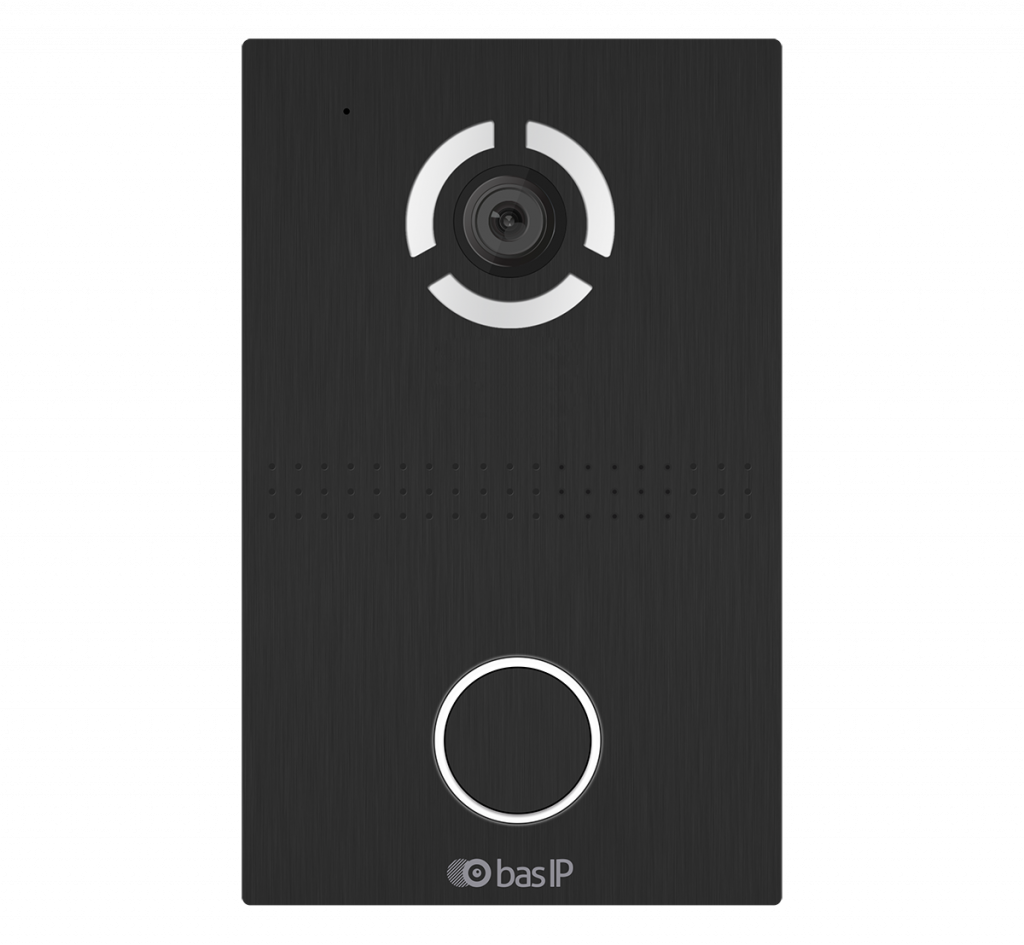
В данной статье рассмотрим настройку IP-домофона BAS-IP AV-03D/AV-03BD.
Вход на web-интерфейс
Для того чтобы зайти на web-интерфейс домофона, нужно знать его IP-адрес.
Remote Upgrade Tool можно скачать с официального сайта BAS-IP по ссылке.
После того, как узнали IP-адрес, введём его в браузере в адресной строке. Попадём на web-интерфейс.
Далее необходимо авторизоваться на web-интерфейсе.
Логин и пароль по умолчанию: admin/123456.
Сброс настроек
Сброс настроек доступен из web-интерфейса. Для сброса настроек перейдём на вкладку Others и нажмём кнопку Default.
Обновление ПО
Прошивку можно обновить с помощью программы Remote Upgrade Tool (ссылка выше).
Для прошивки, как и для поиска IP-адреса, важно, чтобы домофон и компьютер, на котором запущена программа, находились в одной локальной сети.
Прошивки также можно найти на официальном сайте BAS-IP. Для данной модели можно воспользоваться ссылкой.
Обновить прошивку можно следующим образом:
- Скачать и распаковать прошивку нужно в корень любого диска в системе;
- В Remote Upgrade Tool нажимаем Select и подгружаем файл прошивки;
- Выбираем домофон, ставим галочку в Auto Reboot и нажимаем Upgrade.
При успешном обновлении прошивки увидим Success, и домофон будет перезагружен.
Настройки сети
Настройки сети производятся на вкладке Network. Подробно рассмотрим, что нужно заполнить:
- DHCP – выбираем, если домофон получает IP-адрес по DHCP. Если домофону присваиваем отдельный статический IP-адрес, заполняем поля ниже;
- IP— прописываем IP-адрес домофона;
- Mask – прописываем маску подсети;
- Gateway – IP-адрес основного шлюза в сети;
- DNS – IP-адрес сервера DNS.
Также можно заполнить NTP-сервер.
Настройка SIP-линии
Данный домофон поддерживает регистрацию одной SIP-линии. Для её настройки и регистрации переходи на вкладку VOIP. Здесь заполняем следующее:
- Enable – выбираем для активации SIP-линии;
- Proxy – в качестве proxy-сервера может использоваться IP-адрес сервера телефонии.
- Realm – IP-адрес сервера телефонии;
- User – логин учётной записи SIP;
- Password – пароль учётной записи SIP.
Настройка открытия двери с телефона
Для того чтобы открыть дверь с телефона, нужно на домофоне произвести настройку девайса и переадресации на телефон.
Сначала произведём настройку девайса. Для этого перейдём на вкладку Device.
- BuildNo – номер здания;
- UnitNo – номер подъезда;
- RoomNo— номер квартиры;
- No – порядковый номер.
Также здесь можно настроить режим работы, время исходящего вызова, время разговора, язык и прочие необходимые настройки.
Если телефон должен звонить вместе с домофоном, то в Forward выбираем значение All at once.
Далее необходимо сделать саму переадресацию. Для этого переходим на вкладку Forward. Здесь можно добавить новую переадресацию или удалить текущую.
Для добавления новой переадресации заполним:
- RoomNo – номер квартиры;
- Account – номер, на который будет происходить переадресация.
Все текущие переадресации отображаются в таблице ниже на этой же вкладке.
Теперь звонки с домофона будут попадать на телефон, указанный в переадресации.
На этом статья по обзору и настройке домофона завершена.
Источник
AV03D
AV-03D/AV-03BD
Система
В данном меню осуществляется резервное копирование и восстановление настроек устройства, обновление ПО, смена языка и программная перезагрузка.
Настройки

Выберите файл: Выбор файла конфигурации устройства из файловой системы ПК.
Установить настройки по умолчанию: Сброс всех настроек вызывной устройства к заводским установкам.
Сохранить все настройки: Сохранение и экспорт конфигурационных файлов.
Экспорт/импорт данных

Импорт данных: Выбор файла данных для импорта настроек в устройство.
Экспорт данных: Экспорт данных из устройства.
Очистка данных
В данном разделе можно выбрать тип данных, который необходимо полностью удалить из памяти вызывной панели.
Важно: после нажатия кнопки «Удалить» данные будут удалены безвозвратно.
Язык устройства
Выбор языка устройства. На выбор доступны: Русский, Английский, Украинский, Испанский, Польский.
Обновление ПО

Использовать пользовательский сервер: Включение/выключение использования пользовательского сервера обновлений. Используется в закрытых сетях домофонии.
Пользовательский сервер: Поле ввода IP-адреса или домена пользовательского сервера обновлений.
Выберите файл: Выбор файла обновления ПО из файловой системы ПК. После выбора файла необходимо нажать на кнопку «Обновить ПО».
Проверить обновление: Проверка наличия обновления ПО на сервере BAS-IP либо пользовательском сервере.
Обновить ПО: Начать обновление ПО.
Перед каждым обновлением ПО рекомендуется создавать резервную копию настроек устройства.
Особенности обновления системы:
При обновлении системы через WEB или графический интерфейс автоматически создается резервная копия всех приложений установленных на вызывной устройства, а также сохраняются все конфигурационные файлы. При каждом последующем обновлении файл резервной копии будет перезаписан.
Система создает резервную копию всех настроек устройства, пароли, пользовательские уведомления, настройки SIP, настройки замков, настройки сети, режима работы устройства.
При откате обновления до предыдущей версии в случае несовместимости баз данных текущие настройки могут быть автоматически удалены и восстановлены из предыдущей резервной копии.
При откате обновлений рекомендуется сброс устройств до заводских настроек.
Перезагрузка

Перезагрузка: Программная перезагрузка устройства.
Источник
AV03D
AV-03D/AV-03BD
В данном меню устанавливаются общие параметры управления системой контроля доступа, правила доступа и идентификаторы.

Управление доступом
Мастер-карта: Номер мастер-карты.
Регистрация карт через WEB интерфейс:
Введите в поле «Мастер — карта» цифру 0 и нажмите кнопку «Применить».
Далее поднесите необходимую для регистрации мастер-карту к области считывателя, прозвучит сигнал «БИП» , который означает, что мастер — карта успешно зарегистрирована. Далее необходимо поднести мастер — карту еще раз для перехода в режим записи пользовательских карт.
После этого к области считывателя подносите по очереди карты пользователей.
После каждой карты пользователя будет звучать сигнал «БИП», который означает успешную регистрацию поднесенной карты.
Время между добавлением карт не должно превышать 10 секунд.
Использовать общий код открытия: Включить или выключить возможность разблокировки замка путём ввода комбинации цифр на вызывной панели.
Общий код открытия: Произвольная комбинация цифр для разблокировки замка (максимальная длина 8 символов).
Тип Wiegand: Выбор режима работы Wiegand (26, 34 или 58 бит).
Представление идентификаторов: Выбор системы счисления, в которой будут отображаться идентификаторы.
Идентификаторы в панели могут быть представлены как в формате Decimal (десятичная система счисления), так и в HEX (шестнадцатеричная).
Управление замками

Время открытия замка (сек): Время, на которое будут замкнуты или разомкнуты контакты реле.
Задержка перед открытием: Время, по истечении которого произойдет замыкание или размыкание контактов реле после отправки сигнала на открытие.
Держать замок открытым при отсутствии SIP регистрации: Функция автоматической смены состояния реле устройства, в случае отсутствия регистрации на SIP сервере.
Время отсутствия SIP регистрации: Таймаут в секундах, по истечении которого произойдет смена состояния реле устройства, если отсутствует регистрация на сервере.
Открыть замок
Замок #1, Замок #2
Тип замка: Выбор типа замка (электромагнитный или электромеханический).
Открыть замок: Функция открытия выбранного замка из WEB интерфейса устройства.
Дополнительные настройки
Номер этажа (управление лифтом): Номер этажа, на котором установлена вызывная панель. Параметр необходим для вызова лифта на указанный этаж при поднесении идентификатора к считывателю устройства при использовании модуля лифта EVRC-IP.
Вызывать лифт в индивидуальном режиме панели: Включить или выключить возможность вызова лифта при поднесении карты к считывателю панели.
Режим охраны монитора: Отключение и включение сигнализации на внутреннем мониторе при поднесении карты, которая привязана к логическому адресу этого монитора.
Данный режим работает по принципу триггера:
Поднеся карту к считывателю устройства, будет отключена сигнализация на мониторе.
Когда карта будет повторно поднесена к считывателю устройства, на мониторе будет включен режим сигнализации «Вне дома»
Это необходимо для того, чтобы жилец уходя из дома, не заходил в настройки монитора для включения сигнализации, а просто мог поднести карту к считывателю устройства для ее активации.
Для того, чтобы карта отключала сигнализацию на мониторе, в разделе вызывной устройства «СКУД — Идентификаторы» она должна иметь такой же логический адрес, как у монитора, на котором необходимо отключить сигнализацию.
Серверное управление доступом

Включено: Включение/выключение режима работы устройства, при котором поднесенные идентификаторы панель отправляет на сервер для проверки и принимает решение о предоставлении доступа в зависимости от ответа сервера.
Таймаут получения ответа от сервера составляет до 15 секунд . По истечении этого времени, панель проверяет наличие использованного идентификатора в своей базе даных и принимает решение о предоставлении доступа самостоятельно.
Использовать пользовательский сервер: Включение/выключение использования пользовательского сервера для управления панелью. Если не указан пользовательский сервер, то по умолчанию используется сервер Link.
Пользовательский сервер: Адрес пользовательского сервера.
Вход датчика двери

Вкл: Включение/выключение возможности работы с входом датчика.
Режим: Выбор между режимами работы датчика входа (на выбор доступны два режима — датчик двери и кнопка звонка).
Источник
Настройка вызова с вызывной панели на внутренний монитор
Настройка вызова с панелей 4 версии (AV-01D, AV-01BD, AV-02D, AV-03D, AV-03BD) на мониторы 4 версии (AQ-07, AQ-07L, AK-10)
Данные для входа в настройки устройств
Для входа в настройки всех наших устройств, кроме вызывных панелей AV-07T и AV-07B, используйте логин admin, пароль 123456.
Для входа в настройки вызывных панелей AV-07T и AV-07B используйте логин admin, пароль admin.
Настройте логический адрес вызывной панели.
Перейдите в веб интерфейсе вызывной панели во вкладку «Вызывная панель» и установите следующие значения:
Если у вас более чем одна вызывная панель, то на первой вызывной панели установите значение порядкового номера 1, а на всех последующих на одно значение выше — 2, 3, 4, 5, 6, 7 и 8.
Порядковая нумерация у вызывных панелей начинается с 1 и не имеет ничего общего с порядковой нумерацией внутренних мониторов.
Настройка внутреннего монитора
Данные для входа в настройки устройств
Для входа в настройки всех наших устройств, кроме вызывных панелей AV-07T и AV-07B, используйте логин admin, пароль 123456.
Для входа в настройки вызывных панелей AV-07T и AV-07B используйте логин admin, пароль admin.
Перейдите в веб интерфейсе внутреннего монитора во вкладку «Домофон» и установите следующие значения:
Если у вас более чем один внутренний монитор, то на первом, основном, мониторе установите значение порядкового номера 0, а на всех последующих на одно значение выше — 1, 2, 3, 4, 5, 6, 7 и 8.
Порядковая нумерация у внутренних мониторов начинается с нуля и не имеет ничего общего с порядковой нумерацией вызывных панелей.
Код синхронизации должен совпадать на всех мониторах, которые будут иметь одинаковые значения полей «Здание», «Парадное», «Этаж» и «Квартира» для того, чтобы вызов с панели приходил на все мониторы, а также для корректной работы интеркома между ними.
После проведения данной настройки вызов будет проходить на все мониторы, у которых логический адрес совпадает с адресом вызывной панели.
Настройка вызова с панелей 4 версии (AV-01D, AV-01BD, AV-02D, AV-03D, AV-03BD) на мониторы 3 версии (AP-07L, AR-07, AG-04, AQ-10, AS-10)
Настройка вызывной панели
Данные для входа в настройки устройств
Для входа в настройки всех наших устройств, кроме вызывных панелей AV-07T и AV-07B, используйте логин admin, пароль 123456.
Для входа в настройки вызывных панелей AV-07T и AV-07B используйте логин admin, пароль admin.
Настройте логический адрес вызывной панели.
Перейдите в веб интерфейсе вызывной панели во вкладку «Вызывная панель» и установите следующие значения:
Если у вас более чем одна вызывная панель, то на первой вызывной панели установите значение порядкового номера 1, а на всех последующих на одно значение выше — 2, 3, 4, 5, 6, 7 и 8.
Порядковая нумерация у вызывных панелей начинается с 1 и не имеет ничего общего с порядковой нумерацией внутренних мониторов.
Настройка внутреннего монитора
Данные для входа в настройки устройств
Для входа в настройки всех наших устройств, кроме вызывных панелей AV-07T и AV-07B, используйте логин admin, пароль 123456.
Для входа в настройки вызывных панелей AV-07T и AV-07B используйте логин admin, пароль admin.
Перейдите в веб интерфейсе внутреннего монитора во вкладку «Адрес» и установите следующие значения:
Если у вас более чем один внутренний монитор, то на первом, основном, мониторе установите значение порядкового номера 0, а на всех последующих на одно значение выше — 1, 2, 3, 4, 5, 6, 7 и 8.
Порядковая нумерация у внутренних мониторов начинается с нуля и не имеет ничего общего с порядковой нумерацией вызывных панелей.
Код синхронизации должен совпадать на всех мониторах, которые будут иметь одинаковые значения полей «Здание», «Парадное», «Этаж» и «Квартира» для того, чтобы вызов с панели приходил на все мониторы, а также для корректной работы интеркома между ними.
После проведения данной настройки вызов будет проходить на все мониторы, у которых логический адрес совпадает с адресом вызывной панели.
Настройка вызова с панелей 4 версии (AV-01D, AV-01BD, AV-02D, AV-03D, AV-03BD) на монитор AU-04LA
Настройка вызывной панели
Данные для входа в настройки устройств
Для входа в настройки всех наших устройств, кроме вызывных панелей AV-07T и AV-07B, используйте логин admin, пароль 123456.
Для входа в настройки вызывных панелей AV-07T и AV-07B используйте логин admin, пароль admin.
Настройте логический адрес вызывной панели.
Перейдите в веб интерфейсе вызывной панели во вкладку «Вызывная панель» и установите следующие значения:
Если у вас более чем одна вызывная панель, то на первой вызывной панели установите значение порядкового номера 1, а на всех последующих на одно значение выше — 2, 3, 4, 5, 6, 7 и 8.
Порядковая нумерация у вызывных панелей начинается с 1 и не имеет ничего общего с порядковой нумерацией внутренних мониторов.
Настройка внутреннего монитора
Данные для входа в настройки устройств
Для входа в настройки всех наших устройств, кроме вызывных панелей AV-07T и AV-07B, используйте логин admin, пароль 123456.
Для входа в настройки вызывных панелей AV-07T и AV-07B используйте логин admin, пароль admin.
Перейдите в веб интерфейсе внутреннего монитора во вкладку «Адрес» и установите следующие значения:
Значение квартиры 101 установлено в связи с тем, что у данного монитора нет отдельного поля для указания этажа и его необходимо указать в поле «Квартира».
Как упоминалось выше в разделе «Определение формирования логического адреса устройств» на адресацию этажа и квартиры выделено по два символа и по этому в поле «Квартира» указано 101, где 1 это эта ж ( первый ноль игнорируется), а 01 это квартир а ( один)
Если у вас более чем один внутренний монитор, то на первом, основном, мониторе установите значение порядкового номера 0, а на всех последующих на одно значение выше — 1, 2, 3, 4, и 5.
Порядковая нумерация у внутренних мониторов начинается с нуля и не имеет ничего общего с порядковой нумерацией вызывных панелей.
Код синхронизации должен совпадать на всех мониторах, которые будут иметь одинаковые значения полей «Здание», «Парадное», «Этаж» и «Квартира» для того, чтобы вызов с панели приходил на все мониторы, а также для корректной работы интеркома между ними.

После проведения данной настройки вызов будет проходить на все мониторы, у которых логический адрес совпадает с адресом вызывной панели.
Настройка вызова с панелей 3 версии (AV-01v3, AV-01Tv3, AV-02v3, BAS-IP VIZIT, BAS-IP CYFRA) на мониторы 4 версии (AQ-07, AQ-07L, AK-10)
Настройка вызывной панели
Данные для входа в настройки устройств
Для входа в настройки всех наших устройств, кроме вызывных панелей AV-07T и AV-07B, используйте логин admin, пароль 123456.
Для входа в настройки вызывных панелей AV-07T и AV-07B используйте логин admin, пароль admin.
Настройте логический адрес вызывной панели.
Перейдите в веб интерфейсе вызывной панели во вкладку «Device» и установите следующие значения:
Если у вас более чем одна вызывная панель, то на первой вызывной панели установите значение порядкового номера 1, а на всех последующих на одно значение выше — 2, 3, 4, 5, 6, 7 и 8.
Порядковая нумерация у вызывных панелей начинается с 1 и не имеет ничего общего с порядковой нумерацией внутренних мониторов.
Настройка внутреннего монитора
Данные для входа в настройки устройств
Для входа в настройки всех наших устройств, кроме вызывных панелей AV-07T и AV-07B, используйте логин admin, пароль 123456.
Для входа в настройки вызывных панелей AV-07T и AV-07B используйте логин admin, пароль admin.
Перейдите в веб интерфейсе внутреннего монитора во вкладку «Домофон» и установите следующие значения:
Если у вас более чем один внутренний монитор, то на первом, основном, мониторе установите значение порядкового номера 0, а на всех последующих на одно значение выше — 2, 3, 4, 5, 6, 7 и 8.
Порядковая нумерация у внутренних мониторов начинается с нуля и не имеет ничего общего с порядковой нумерацией вызывных панелей.
Код синхронизации должен совпадать на всех мониторах, которые будут иметь одинаковые значения полей «Здание», «Парадное», «Этаж» и «Квартира» для того, чтобы вызов с панели приходил на все мониторы, а также для корректной работы интеркома между ними.
После проведения данной настройки вызов будет проходить на все мониторы, у которых логический адрес совпадает с адресом вызывной панели.
Настройка вызова с панелей 3 версии (AV-01v3, AV-01Tv3, AV-02v3, BAS-IP VIZIT, BAS-IP CYFRA) на мониторы 3 версии (AP-07L, AR-07, AG-04, AQ-10, AS-10)
Настройка вызывной панели
Данные для входа в настройки устройств
Для входа в настройки всех наших устройств, кроме вызывных панелей AV-07T и AV-07B, используйте логин admin, пароль 123456.
Для входа в настройки вызывных панелей AV-07T и AV-07B используйте логин admin, пароль admin.
Настройте логический адрес вызывной панели.
Перейдите в веб интерфейсе вызывной панели во вкладку «Device» и установите следующие значения:
Если у вас более чем одна вызывная панель, то на первой вызывной панели установите значение порядкового номера 1, а на всех последующих на одно значение выше — 2, 3, 4, 5, 6, 7 и 8.
Порядковая нумерация у вызывных панелей начинается с 1 и не имеет ничего общего с порядковой нумерацией внутренних мониторов.
Настройка внутреннего монитора
Данные для входа в настройки устройств
Для входа в настройки всех наших устройств, кроме вызывных панелей AV-07T и AV-07B, используйте логин admin, пароль 123456.
Для входа в настройки вызывных панелей AV-07T и AV-07B используйте логин admin, пароль admin.
Перейдите в веб интерфейсе внутреннего монитора во вкладку «Адрес» и установите следующие значения:
Если у вас более чем один внутренний монитор, то на первом, основном, мониторе установите значение порядкового номера 0, а на всех последующих на одно значение выше — 1, 2, 3, 4, 5, 6, 7 и 8.
Порядковая нумерация у внутренних мониторов начинается с нуля и не имеет ничего общего с порядковой нумерацией вызывных панелей.
Код синхронизации должен совпадать на всех мониторах, которые будут иметь одинаковые значения полей «Здание», «Парадное», «Этаж» и «Квартира» для того, что бы вызов с панели приходил на все мониторы, а также для корректной работы интеркома между ними.
После проведения данной настройки вызов будет проходить на все мониторы, у которых логический адрес совпадает с адресом вызывной панели.
Настройка вызова с панелей 3 версии (AV-01v3, AV-01Tv3, AV-02v3, BAS-IP VIZIT, BAS-IP CYFRA) на монитор AU-04LA
Настройка вызывной панели
Данные для входа в настройки устройств
Для входа в настройки всех наших устройств, кроме вызывных панелей AV-07T и AV-07B, используйте логин admin, пароль 123456.
Для входа в настройки вызывных панелей AV-07T и AV-07B используйте логин admin, пароль admin.
Настройте логический адрес вызывной панели.
Перейдите в веб интерфейсе вызывной панели во вкладку «Device» и установите следующие значения:
Если у вас более чем одна вызывная панель, то на первой вызывной панели установите значение порядкового номера 1, а на всех последующих на одно значение выше — 2, 3, 4, 5, 6, 7 и 8.
Порядковая нумерация у вызывных панелей начинается с 1 и не имеет ничего общего с порядковой нумерацией внутренних мониторов.
Настройка внутреннего монитора
Данные для входа в настройки устройств
Для входа в настройки всех наших устройств, кроме вызывных панелей AV-07T и AV-07B, используйте логин admin, пароль 123456.
Для входа в настройки вызывных панелей AV-07T и AV-07B используйте логин admin, пароль admin.
Перейдите в веб интерфейсе внутреннего монитора во вкладку «Адрес» и установите следующие значения:
Значение квартиры 101 установлено в связи с тем, что у данного монитора нет отдельного поля для указания этажа и его необходимо указать в поле «Квартира».
Как упоминалось выше в разделе «Определение формирования логического адреса устройств», на адресацию этажа и квартиры выделено по два символа и поэтому в поле «Квартира» указано 101, где 1 — это этаж (первый ноль игнорируется), а 01 — это квартира (один).
Если у вас более чем один внутренний монитор, то на первом, основном, мониторе установите значение порядкового номера 0, а на всех последующих на одно значение выше — 2, 3, 4, и 5.
Порядковая нумерация у внутренних мониторов начинается с нуля и не имеет ничего общего с порядковой нумерацией вызывных панелей.
Код синхронизации должен совпадать на всех мониторах, которые будут иметь одинаковые значения полей «Здание», «Парадное», «Этаж» и «Квартира» для того, чтобы вызов с панели приходил на все мониторы, а также для корректной работы интеркома между ними.

После проведения данной настройки вызов будет выполняться на все мониторы, у которых логический адрес совпадает с адресом вызывной панели.
Настройка вызова с панелей AV-07T, AV-07B на мониторы 4 версии (AQ-07, AQ-07L, AK-10)
Настройка вызывной панели
Данные для входа в настройки устройств
Для входа в настройки всех наших устройств, кроме вызывных панелей AV-07T и AV-07B, используйте логин admin, пароль 123456.
Для входа в настройки вызывных панелей AV-07T и AV-07B используйте логин admin, пароль admin.
Перейдите во вкладку «Интерком — Расширенные» и в пункте «Настройки местоположения» указываем:
Если у вас более чем одна вызывная панель, то на первой вызывной панели установите значение порядкового номера 1, а на всех последующих на одно значение выше — 2, 3, 4, 5, 6, 7 и 8.
Порядковая нумерация у вызывных панелей начинается с 1 и не имеет ничего общего с порядковой нумерацией внутренних мониторов.
Код синхронизации — 123456
Код синхронизации данной панели и внутренних мониторов должен совпадать для того, чтобы все мониторы могли просматривать изображение с данной панели.
Перейдите во вкладку «Интерком — Основные» и в поле «Кнопка вызова» укажите #1010101, где 1 — здание, 01 — парадное, 01 — этаж и 01 — квартира.
Настройка внутреннего монитора
Данные для входа в настройки устройств
Для входа в настройки всех наших устройств, кроме вызывных панелей AV-07T и AV-07B, используйте логин admin, пароль 123456.
Для входа в настройки вызывных панелей AV-07T и AV-07B используйте логин admin, пароль admin.
Перейдите в веб интерфейсе внутреннего монитора во вкладку «Домофон» и установите следующие значения:
Если у вас более чем один внутренний монитор, то на первом, основном, мониторе установите значение порядкового номера 0, а на всех последующих на одно значение выше — 1, 2, 3, 4, 5, 6, 7 и 8.
Порядковая нумерация у внутренних мониторов начинается с нуля и не имеет ничего общего с порядковой нумерацией вызывных панелей.
Код синхронизации должен совпадать на всех мониторах, которые будут иметь одинаковые значения полей «Здание», «Парадное», «Этаж» и «Квартира» для того, чтобы вызов с панели приходил на все мониторы, а также для корректной работы интеркома между ними.
После проведения данной настройки вызов будет проходить на все мониторы, у которых логический адрес совпадает с адресом вызывной панели.
Настройка вызова с панелей AV-07T, AV-07B на мониторы 3 версии (AP-07L, AR-07, AG-04, AQ-10, AS-10)
Настройка вызывной панели
Данные для входа в настройки устройств
Для входа в настройки всех наших устройств, кроме вызывных панелей AV-07T и AV-07B, используйте логин admin, пароль 123456.
Для входа в настройки вызывных панелей AV-07T и AV-07B используйте логин admin, пароль admin.
Перейдите во вкладку «Интерком — Расширенные» и в пункте «Настройки местоположения» указываем:
Если у вас более чем одна вызывная панель, то на первой вызывной панели установите значение порядкового номера 1, а на всех последующих на одно значение выше — 2, 3, 4, 5, 6, 7 и 8.
Порядковая нумерация у вызывных панелей начинается с 1 и не имеет ничего общего с порядковой нумерацией внутренних мониторов.
Код синхронизации — 123456
Код синхронизации данной панели и внутренних мониторов должен совпадать для того, чтобы все мониторы могли просматривать изображение с данной панели.
Перейдите во вкладку «Интерком — Основные» и в поле «Кнопка вызова» укажите #1010101, где 1 — здание, 01 — парадное, 01 — этаж и 01 — квартира.
Настройка внутреннего монитора
Данные для входа в настройки устройств
Для входа в настройки всех наших устройств, кроме вызывных панелей AV-07T и AV-07B, используйте логин admin, пароль 123456.
Для входа в настройки вызывных панелей AV-07T и AV-07B используйте логин admin, пароль admin.
Перейдите в веб интерфейсе внутреннего монитора во вкладку «Адрес» и установите следующие значения:
Если у вас более чем один внутренний монитор, то на первом, основном, мониторе установите значение порядкового номера 0, а на всех последующих на одно значение выше — 1, 2, 3, 4, 5, 6, 7 и 8.
Порядковая нумерация у внутренних мониторов начинается с нуля и не имеет ничего общего с порядковой нумерацией вызывных панелей.
Код синхронизации должен совпадать на всех мониторах, которые будут иметь одинаковые значения полей «Здание», «Парадное», «Этаж» и «Квартира» для того, чтобы вызов с панели приходил на все мониторы, а также для корректной работы интеркома между ними.
После проведения данной настройки вызов будет проходить на все мониторы, у которых логический адрес совпадает с адресом вызывной панели.
Настройка вызова с панелей AV-07T, AV-07B на монитор AU-04LA
Настройка вызывной панели
Данные для входа в настройки устройств
Для входа в настройки всех наших устройств, кроме вызывных панелей AV-07T и AV-07B, используйте логин admin, пароль 123456.
Для входа в настройки вызывных панелей AV-07T и AV-07B используйте логин admin, пароль admin.
Перейдите во вкладку «Интерком — Расширенные» и в пункте «Настройки местоположения» указываем:
Если у вас более чем одна вызывная панель, то на первой вызывной панели установите значение порядкового номера 1, а на всех последующих на одно значение выше — 2, 3, 4, 5, 6, 7 и 8.
Порядковая нумерация у вызывных панелей начинается с 1 и не имеет ничего общего с порядковой нумерацией внутренних мониторов.
Код синхронизации — 123456
Код синхронизации данной панели и внутренних мониторов должен совпадать для того, чтобы все мониторы могли просматривать изображение с данной панели.
Перейдите во вкладку «Интерком — Основные» и в поле «Кнопка вызова» укажите #1010101, где 1 — здание, 01 — парадное, 01 — этаж и 01 — квартира.
Настройка внутреннего монитора
Данные для входа в настройки устройств
Для входа в настройки всех наших устройств, кроме вызывных панелей AV-07T и AV-07B, используйте логин admin, пароль 123456.
Для входа в настройки вызывных панелей AV-07T и AV-07B используйте логин admin, пароль admin.
Перейдите в веб интерфейсе внутреннего монитора во вкладку «Адрес» и установите следующие значения:
Значение квартиры 101 установлено в связи с тем, что у данного монитора нет отдельного поля для указания этажа и его необходимо указать в поле «Квартира».
Как упоминалось выше в разделе «Определение формирования логического адреса устройств» на адресацию этажа и квартиры выделено по два символа и по этому в поле «Квартира» указано 101, где 1 это этаж (первый ноль игнорируется), а 01 это квартира (один)
Если у вас более чем один внутренний монитор, то на первом, основном, мониторе установите значение порядкового номера 0, а на всех последующих на одно значение выше — 1, 2, 3, 4, и 5.
Порядковая нумерация у внутренних мониторов начинается с нуля и не имеет ничего общего с порядковой нумерацией вызывных панелей.
Код синхронизации должен совпадать на всех мониторах, которые будут иметь одинаковые значения полей «Здание», «Парадное», «Этаж» и «Квартира» для того, чтобы вызов с панели приходил на все мониторы, а также для корректной работы интеркома между ними.

После проведения данной настройки вызов будет проходить на все мониторы, у которых логический адрес совпадает с адресом вызывной панели.
Настройка вызова с многоабонентских панелей 4 версии (AA-07B/BV/BC, AA-09B/BV, AA-11B/BV, AA-12B/E, AA-14B/FB) через SIP-протокол в режиме «Глобальный»
Настройка вызывной панели
- Войдите в веб-интерфейс вызывной панели.
- Войдите во вкладку «Вызывная панель» и переведите вызывную панель в режим Глобальный (Unit).
- Установите параметр Порядковый номер в соответствии с существующей нумерацией на других многоабонентских вызывных панелях.
- Сохраните внесённые изменения.

- Настройка вызова:
- Перейдите во вкладку Переадресания (Forward).
- Выберите пункт «Новая переадресация».
- В строке Номер квартиры необходимо написать логический адрес, который вы в последствие должны будете набирать в виде номера на вызывной панели.
Пример для строки «Номер квартиры»: 1010021
Данный номер включает в себя следующие параметры:
Переходим к строке Настройки переадресации:
- Введите значение для вызова абонента в формате: sip:XXXXX@sip.bas-ip.com
- Строка содержит в себе следующие данные: XXXXX — SIP номер вызываемого абонента; sip.bas-ip.com — адрес SIP сервера, через который должен быть осуществлён вызов.

Исходя из данной настройки мы можем совершить вызов в здание под номером 1, парадное 1 и в квартиру 21.
Для проверки выполненной настройки, введите на вызывной панели следующую комбинацию: 0001 > # > 01 > # > 21, где 0001 — номер здания, 01 — номер парадного, 21 — номер квартиры.
Настройка вызова с многоабонентских панелей 4 версии (AA-07B/BV/BC, AA-09B/BV, AA-11B/BV, AA-12B/E, AA-14B/FB) на внутренние мониторы версии 4 ( AQ-07, AQ-07L, AK-10) в режиме «Глобальный»
Настройка вызывной панели
- Войдите в веб-интерфейс вызывной панели.
- Войдите во вкладку «Вызывная панель» и переведите вызывную панель в режим Глобальный (Unit).
- Установите параметр Порядковый номер в соответствии с существующей нумерацией на других многоабонентских вызывных панелях.
- Сохраните внесённые изменения.

Настройка внутреннего монитора
Ниже пример для звонка в 22 квартиру здания 1 и 1 парадного.
Перейдите в веб интерфейсе внутреннего монитора во вкладку «Адрес» и установите следующие значения:
Если у вас более чем один внутренний монитор, то на первом, основном, мониторе установите значение порядкового номера 0, а на всех последующих на одно значение выше — 1, 2, 3, 4, 5, 6, 7 и 8.
Порядковая нумерация у внутренних мониторов начинается с нуля и не имеет ничего общего с порядковой нумерацией вызывных панелей.
Исходя из данной настройки вы можете совершить вызов в здание под номером 1 и квартиру 21.
Для проверки выполненной настройки, введите на вызывной панели следующую комбинацию: 0001 > # > 01 > # > 22, где 0001 — номер здания, 01 — номер парадного, 22 — номер квартиры.
Настройка внутреннего монитора в случае, если на вызывной панели включена функция «Без ввода номера парадного»
Ниже пример для звонка в 22 квартиру здания 1 и 1 парадного.
Перейдите в веб интерфейсе внутреннего монитора во вкладку «Адрес» и установите следующие значения:
Исходя из данной настройки мы можем совершить вызов в здание под номером 1, и в квартиру 21.
Для проверки выполненной настройки, введите на вызывной панели следующую комбинацию: 0001 > # > 01 > # > 22, где 0001 — номер здания, 22 — номер квартиры.
Таким образом, для адресации звонка правильному адресату, необходимо задавать на каждом мониторе разный номер здания.
Источник



